Win10隐藏和显示文件的最佳方法 如何在Win10系统中隐藏文件
更新时间:2024-05-02 08:48:22作者:xiaoliu
在Win10系统中,有时候我们需要隐藏一些文件或文件夹,以保护个人隐私或保护重要数据的安全,有些用户可能不清楚如何正确地隐藏文件,或者如何找回隐藏的文件。本文将介绍Win10隐藏和显示文件的最佳方法,帮助您轻松管理您的文件和文件夹。让我们一起来了解如何在Win10系统中隐藏文件吧!
具体方法如下:
win10系统隐藏文件的方法:
1、在需要隐藏的文件或文件夹上右键点击属性;
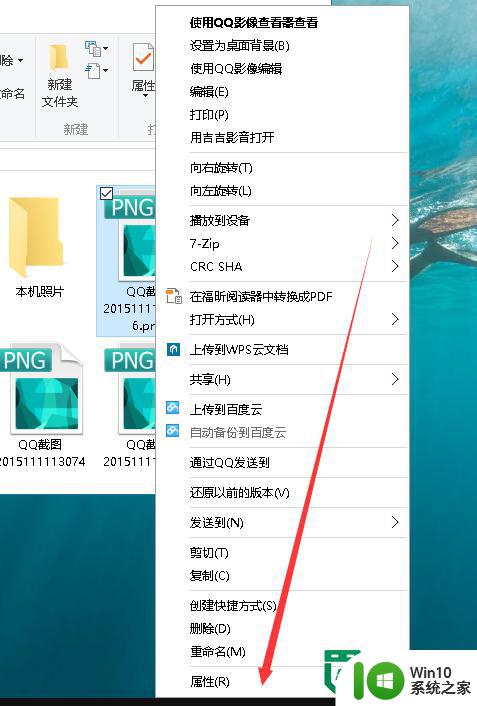
2、在属性中把隐藏勾上就可以了。
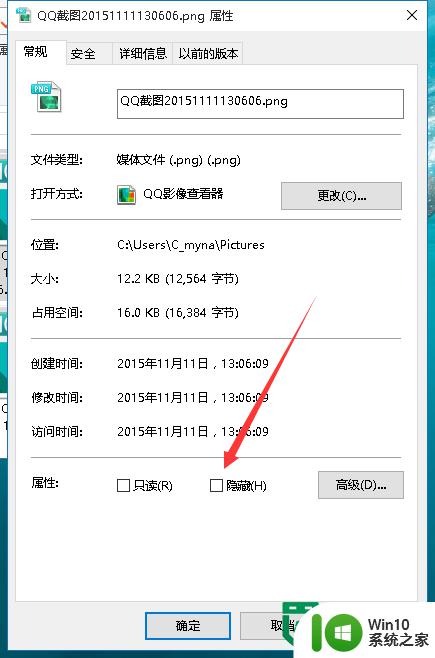
win10系统显示文件的方法:
1、在菜单栏找到查看选项卡;
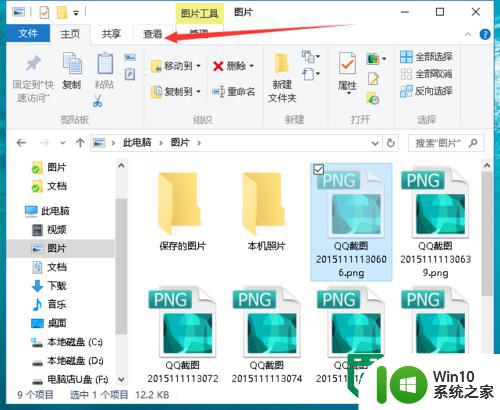
2、在隐藏的项目前面打上勾,就会显示隐藏的文件了。
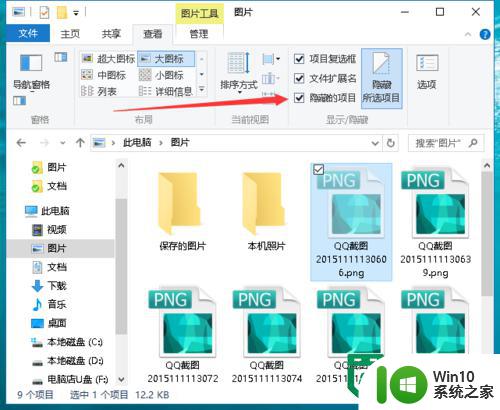
以上就是Win10隐藏和显示文件的最佳方法的全部内容,有出现这种现象的小伙伴不妨根据小编的方法来解决吧,希望能够对大家有所帮助。
Win10隐藏和显示文件的最佳方法 如何在Win10系统中隐藏文件相关教程
- win10系统隐藏文件的方法 win10系统如何显示隐藏文件
- 怎么查看隐藏的文件和文件夹 Win10如何显示隐藏文件夹
- 让win10隐藏属性文件不显示的方法 如何在Win10系统中显示隐藏属性文件
- win10怎样显示隐藏的文件 如何设置win10不显示隐藏的文件
- win10隐藏最近使用文件的办法 win10如何隐藏最近打开的文件
- win10显示C盘隐藏文件的方法 win10如何找到C盘隐藏文件
- win10怎么看文件夹里的隐藏文件 win10如何显示隐藏文件夹
- win10打开磁盘隐藏文件的教程 win10如何显示隐藏文件
- 如何在win10中找到隐藏的文件夹 win10隐藏文件夹如何打开
- win10显示隐藏文件夹的图文教程 win10如何显示隐藏文件夹的方法和步骤
- win10如何显示隐藏文件 win10隐藏文件查看步骤
- 怎么查看隐藏文件夹win10 Win10如何显示隐藏文件
- win10玩只狼:影逝二度游戏卡顿什么原因 win10玩只狼:影逝二度游戏卡顿的处理方法 win10只狼影逝二度游戏卡顿解决方法
- 《极品飞车13:变速》win10无法启动解决方法 极品飞车13变速win10闪退解决方法
- win10桌面图标设置没有权限访问如何处理 Win10桌面图标权限访问被拒绝怎么办
- win10打不开应用商店一直转圈修复方法 win10应用商店打不开怎么办
win10系统教程推荐
- 1 win10桌面图标设置没有权限访问如何处理 Win10桌面图标权限访问被拒绝怎么办
- 2 win10关闭个人信息收集的最佳方法 如何在win10中关闭个人信息收集
- 3 英雄联盟win10无法初始化图像设备怎么办 英雄联盟win10启动黑屏怎么解决
- 4 win10需要来自system权限才能删除解决方法 Win10删除文件需要管理员权限解决方法
- 5 win10电脑查看激活密码的快捷方法 win10电脑激活密码查看方法
- 6 win10平板模式怎么切换电脑模式快捷键 win10平板模式如何切换至电脑模式
- 7 win10 usb无法识别鼠标无法操作如何修复 Win10 USB接口无法识别鼠标怎么办
- 8 笔记本电脑win10更新后开机黑屏很久才有画面如何修复 win10更新后笔记本电脑开机黑屏怎么办
- 9 电脑w10设备管理器里没有蓝牙怎么办 电脑w10蓝牙设备管理器找不到
- 10 win10系统此电脑中的文件夹怎么删除 win10系统如何删除文件夹
win10系统推荐
- 1 雨林木风ghost win10 64位简化游戏版v2023.04
- 2 电脑公司ghost win10 64位安全免激活版v2023.04
- 3 系统之家ghost win10 32位经典装机版下载v2023.04
- 4 宏碁笔记本ghost win10 64位官方免激活版v2023.04
- 5 雨林木风ghost win10 64位镜像快速版v2023.04
- 6 深度技术ghost win10 64位旗舰免激活版v2023.03
- 7 系统之家ghost win10 64位稳定正式版v2023.03
- 8 深度技术ghost win10 64位专业破解版v2023.03
- 9 电脑公司win10官方免激活版64位v2023.03
- 10 电脑公司ghost win10 64位正式优化版v2023.03